Pilvityönkulun jakaminen
Voit jakaa pilvityönkulun muiden organisaatioon kuuluvien käyttäjien ja vieraskäyttäjien kanssa, jotta he voivat myös hyödyntää luomaasi automaatioita. Pilvityönkulkuja voi jakaa kolmella päätavalla Power Automatessa:
- Omistajan lisääminen pilvityönkulkuun.
- Jaa pilvityönkulku, jossa on vain suoritus -oikeudet.
- Jaa pilvityönkulun kopio.
Edellytykset
- Sinulla on oltava joko Power Automate -käyttöoikeus (paitsi ilmainen käyttöoikeus) tai siemenkäyttöoikeus (Office 365, Dynamics 365 Enterprise -suunnitelmat, Dynamics 365 Professional -suunnitelmat, Dynamics 365 Team Member, Power Apps (kaavio- ja mallipohjaiset sovellukset) – sovelluskohtaiset suunnitelmat, käyttäjäsuunnitelmakohtainen Power Apps, Power Apps sopimus 1 (sovellettu), Power Apps sopimus 2 (sovellettu) ja windows-käyttöoikeudet) pilvityönkulun jakamista varten.
- Sinun on oltava pilvityönkulun tekijä tai omistaja, jotta lisätä tai poistaa sen omistajia.
Tietoja upotetuista ja muista yhteyksistä
Pilvityönkulussa käytettävät yhteydet jakautuvat kahteen luokkaan:
- Upotettu: Näitä yhteyksiä käytetään työnkulussa.
- Muut: Nämä yhteydet on määritetty pilvityönkululle, mutta ne eivät ole siinä käytössä.
Jos lopetat pilvityönkulun yhteyden käyttämisen, yhteys tulee näkyviin Muut yhteydet -luetteloon, kunnes omistaja sisällyttää sen työnkulkuun uudelleen. Jos haluat tehdä muutoksia upotettuihin yhteyksiin, seuraa tässä artikkelissa myöhemmin tulevia Muokkaa yhteyttä -kohdan ohjeita.
Yhteyksien luettelo tulee näkyviin omistajalistan alle pilvityönkulun ominaisuuksissa.
Omistajan lisääminen pilvityönkulkuun
Omistajan lisääminen pilvityönkulkuun on yleisin tapa jakaa pilvityönkulku. Pilvityönkulun osaomistaja voi suorittaa seuraavat toiminnot:
- Suoritushistorian tarkasteleminen.
- Työnkulun ominaisuuksien hallinta, kuten työnkulun aloittaminen ja lopettaminen, omistajien lisääminen tai yhteyden tunnistetietojen päivittäminen.
- Työnkulun määrityksen muokkaaminen, kuten toiminnon tai ehdon lisääminen tai poistaminen.
- Muiden omistajien, vieraskäyttäjät mukaan luettuna, lisääminen tai poistaminen (työnkulun tekijää lukuun ottamatta).
- Poista työnkulku.
Jos olet pilvityönkulun omistaja tai tekijä, näet sen listattuna Tiimin työnkulut -välilehdellä Power Automatessa.
Muistiinpano
Jaettuja yhteyksiä voi käyttää vain siinä työnkulussa, jossa ne on luotu.
Omistajat voivat käyttää pilvityönkulun palveluja, mutta he eivät voi muokata toisen omistajan luoman yhteyden tunnistetietoja.
Omistajien lisääminen pilvityönkulkuun:
Kirjaudu Power Automateen ja valitse sitten Omat työnkulut.
Valitse jaettavan työnkulun kohdalla päällekkäiset kolme pistettä (⋮) ja valitse sitten Jaa.
Kirjoita omistajaksi lisättävän henkilön tai ryhmän nimi ja sähköpostiosoite.
Valitsemastasi käyttäjästä tai ryhmästä tulee työnkulun omistaja.
Onnittelut – olet luonut tiimin työnkulun!
Lisää luettelo yhteisomistajaksi
Voit lisätä SharePoint-luettelot pilvityönkulun yhteisomistajiksi, jotta kaikki, joilla on luettelon muokkausoikeus, saavat automaattisesti työnkulun muokkausoikeuden. Kun työnkulku on jaettu, voit vain jakaa linkin siihen. Lisätietoja: Koulutus: SharePoint-luettelon luominen ja määrittäminen
Käytä luetteloa, kun työnkulku on yhdistetty SharePointiin, ja ryhmää kaikissa muissa tilanteissa.
Tärkeää
- SharePoint -käyttäjillä on oltava Muokkaa-oikeus tai niiden on oltava Jäsenet- tai Omistajat-ryhmän jäsen, jotta he voivat suorittaa työnkulkuja SharePointissa.
- Luettelon lisääminen yhteisomistajaksi ei ole käytettävissä GCC High- ja DoD-vuokraajille.
Poista omistaja
Kun poistat omistajan, jonka tunnistetietoja käytetään Power Automate -palveluiden käyttämiseen, päivitä kyseiset yhteyksien tunnistetiedot niin, että työnkulku jatkaa toimimista oikein. Lisätietoja Yhteyden muokkaaminen.
Valitse työnkulun tietosivulla Omistajat-osasta Muokkaa.
Valitse poistettavan omistajan kohdalla Poista (roskakori).
Valitse vahvistusikkunassa Poista.
Onnittelut – poistettua käyttäjää tai ryhmää ei enää näy työnkulun omistajana.
Muokkaa yhteyttä
Jos poistat aiemmin luodun omistajan tai haluat vain käyttää eri tiliä kirjautuaksesi toimintoon tai käynnistimeen, sinun täytyy ehkä vaihtaa pilvityönkulun yhteyden omistaja.
Siirry työnkulkuun, jota haluat muokata.
Valitse Muokkaa.
Valitse kolme pistettä (...) siinä vaiheessa, jossa haluat muokata yhteyttä.
Jos yhteys on jo käytössä, valitse se. Jos näin ei ole, luo uusi yhteys valitsemalla Lisää uusi yhteys ja luo uusi yhteys valitsemalla Kirjaudu sisään.
Jaa pilvityönkulku, jossa on vain suoritus -oikeudet
Pikatyönkulut (eli työnkulut, jotka käyttävät manuaalista käynnistintä, kuten painiketta tai valittua kohdetta) voidaan jakaa käyttämällä vain suoritus -oikeuksia. Käyttäjällä, joka on lisätty vain suoritus -käyttäjänä, ei ole oikeutta muokata tai muuttaa työnkulkua millään tavalla, heillä on vain oikeudet käynnistää se.
Vain suoritus -käyttäjän lisääminen:
Valitse työnkulun tietosivulla Vain suoritus -käyttäjät-osasta Muokkaa.
Määritä Vain suoritettavien käyttöoikeuksien hallinta -paneelissa käyttäjät ja ryhmät, joille haluat antaa vain suorituksen käyttöoikeuden.
Omistajana voit määrittää, onko vain suorittavien käyttäjien luotava omat yhteydet vai käytetäänkö yhteyttä, joka on jo määritetty työnkulussa.
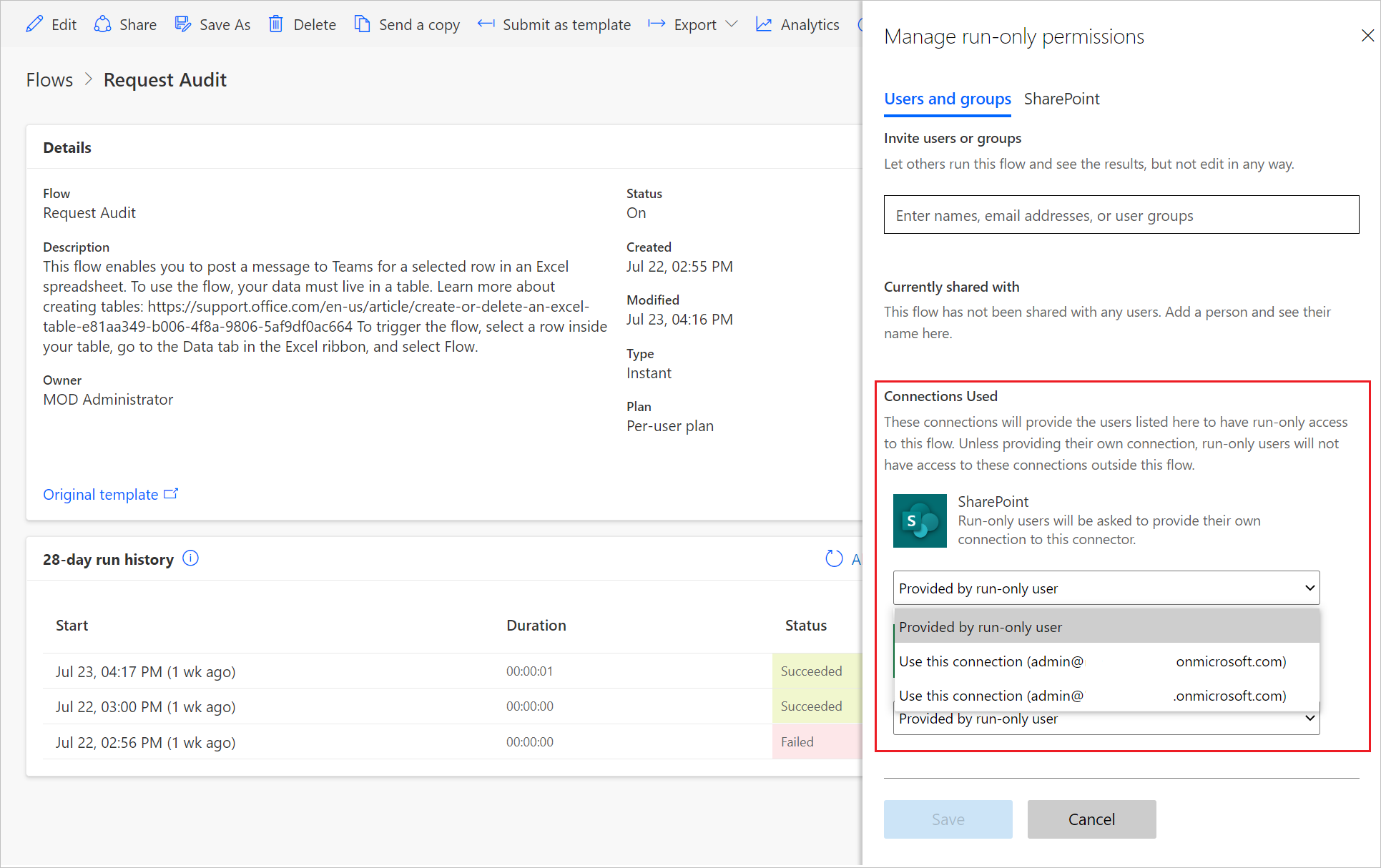
Onnittelut – käyttäjällä tai ryhmällä on nyt käyttöoikeus, jotta hän voi suorittaa työnkulun.
Vain suoritus -käyttäjän poistaminen:
Valitse työnkulun tietosivulla Vain suoritus -käyttäjät-osasta Muokkaa.
Valitse Vain suoritus -käyttöoikeudet -paneelissa Poista (roskakori) sen käyttäjän vierestä, jonka käyttöoikeudet haluat poistaa, ja valitse sitten Tallenna.
Onnittelut – käyttäjällä tai ryhmällä ei ole enää käyttöoikeutta, jotta hän voi suorittaa työnkulun.
Pilvityönkulun kopion lähettäminen
Voit lähettää pilvityönkulun kopion toiselle käyttäjälle, joka voi sitten käyttää työnkulun määritelmää mallina. Se on hyvä tapa jakaa pilvityönkulun yleinen rakenne jakamatta samalla yhteyksiä. Vastaanottaja voi myös muokata työnkulkua itsenäisesti, joten hän voit muokata sitä omiin tarpeisiinsa.
Huomautus
Kopion lähettäminen luo itsenäisen työnkulun esiintymän vastaanottajalle. Et voi peruuttaa virran käyttöoikeutta jakamisen jälkeen.
Pilvityönkulun kopion lähettäminen
Valitse työnkulun Tiedot-sivun komentoriviltä Lähetä kopio.
Lähetä kopio -paneelissa voit muokata jaettavan työnkulun nimeä ja kuvausta pikavalikossa ja määrittää käyttäjät, joiden kanssa haluat jakaa työnkulun.
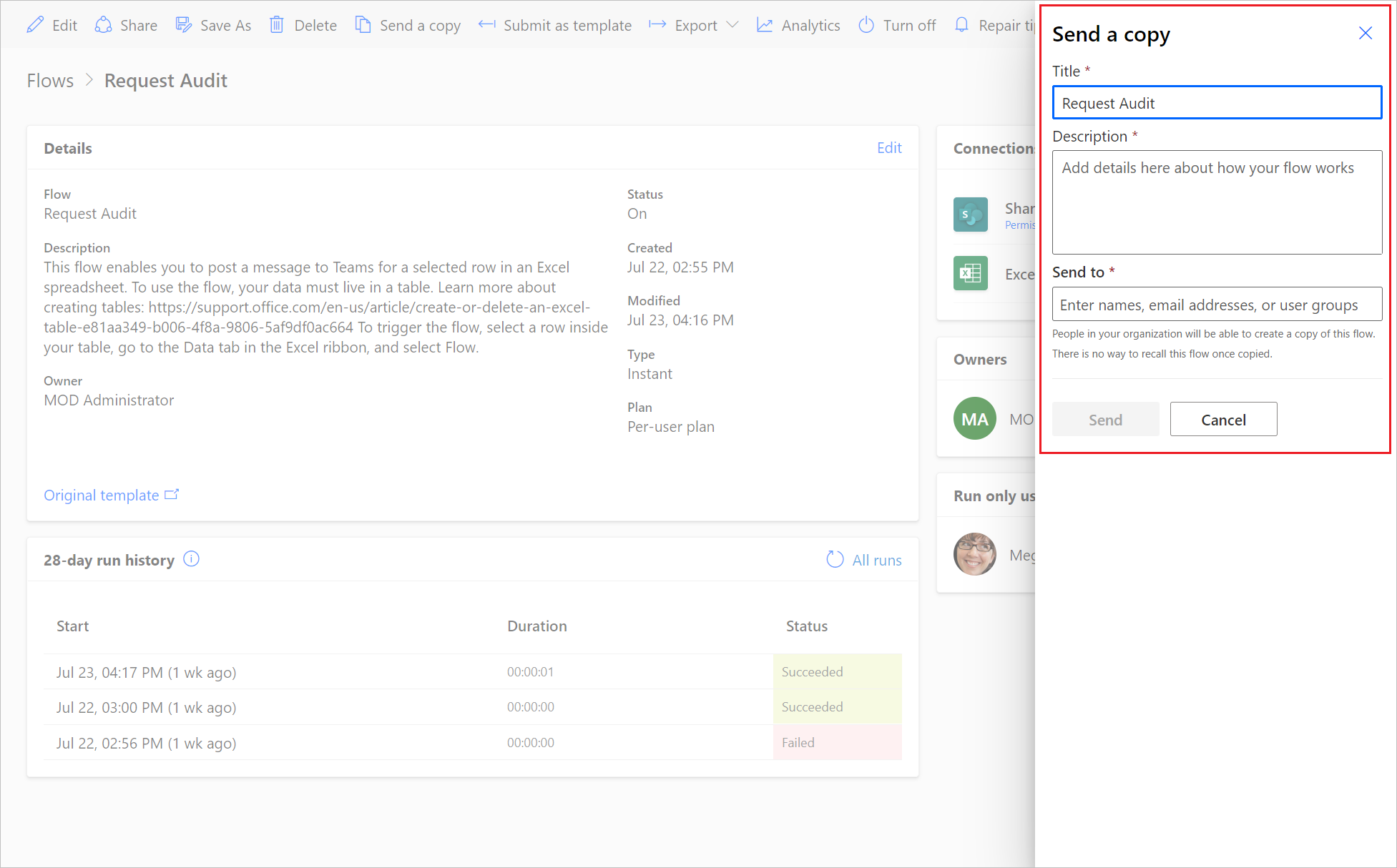
Vastaanottaja saa sähköpostiviestin, jossa kerrotaan, että olet jakanut pilvityönkulkumallin hänen kanssaan, ja hän voi sitten luoda oman ilmentymän työnkulusta.
Usein kysytyt kysymykset
Työnkulkujen hallinta, kun jaetun työnkulun luonut käyttäjä lähtee organisaatiosta
Jos jaetulla työnkululla on yhä aktiivinen omistaja, työnkulku jatkuu.
Huomautus
Jos työnkulku käyttää aktiivisia tai upotettuja yhteyksiä, jotka kuuluvat niiden käyttäjien käyttöön, jotka ovat jättäneet kyseisen organisaation, ne voivat epäonnistua. Voit korjata ongelman päivittämällä tunnistetiedot noudattamalla tämän artikkelin kohdan Yhteyden muokkaaminen ohjeita.
Jos työnkululla ei ole aktiivista omistajaa, muuta omistajaa. Voit muuttaa työnkulun omistajaa kopioimalla työnkulun ja sallimalla sitten omistajan luoda työnkulun kopiosta.
Ratkaisutietoisen pilvityönkulun omistajan vaihtaminen
Muokkaa tietoja vaihtaaksesi ratkaisutietoisen pilvityönkulun omistajan.
Ei-ratkaisutietoisen pilvityönkulun omistajan vaihtaminen
Jos haluat muuttaa ei-ratkaisutietoisen pilvityönkulun omistusta, sinun täytyy luoda uusi työnkulku vienti-/tuontitoiminnolla, Tallenna nimellä -toiminnolla tai Lähetä kopio -toiminnolla. Ei-ratkaisusta tietoisten pilvivirtojen omistajaa ei voi muuttaa paikalla, koska omistaja kuuluu työnkulkuidentiteettiin.
Ratkaisutietoisen pilvityönkulun omistajuuden jakaminen sellaisen käyttäjän kanssa, joka ei ole Dataversessä
Kun jaat ratkaisusta tietopohjaisen pilvityönkulun omistuksen käyttäjän kanssa, joka ei ole Dataversessä, käyttäjä lisätään automaattisesti Dataverseen jakamisen helpottamiseksi. Oletusympäristössä Microsoft Entra ID (Microsoft Entra ID) -käyttäjillä on EnvironmentMaker-rooli. Ei-oletusympäristössä Microsoft Entra -käyttäjät ja ryhmät lisätään Dataverseen, mutta heille ei automaattisesti ole määritetty EnvironmentMaker-roolia. Siksi ne voivat suorittaa työnkulun vain, kunnes Järjestelmänvalvoja heille roolin. Jos käyttäjällä ei ole sopivaa roolia, hän näkee yksityiskohtaisen virhesanoman.
Voiko työnkulun suorittava käyttäjä tarjota yhteydet?
Kyllä. Kun yhteys määritetään Vain suorittajan tarjoamaksi, kyseisen yhteyden tarjoaa se käyttäjä, joka suorittaa (tai käynnistää) työnkulun.
Voiko toinen käyttäjä käyttää vain suoritus -käyttäjän yhteyttä?
Ei. Kun yhteyden määritys on Vain suoritus -käyttäjän antama, kyseisen yhteyden antaa työnkulun suorittava (tai "käynnistävä") käyttäjä. Kaikki työnkulun käyttäjät käyttävät upotettuja yhteyksiä, mutta Vain suoritus -käyttäjän antamia yhteyksiä käyttää vain käyttäjä, joka tarjoaa ne. Kun työnkulku muodostaa yhteyden palveluun yhdistimen kautta, Vain suoritus -käyttäjän antama -yhteydet sallivat työnkulun toimia Vain suoritus -käyttäjänä ja käyttää tietoja, joiden käyttöoikeus tällä käyttäjällä on. Jos työnkulku viedään, Vain suoritus -käyttäjän antama -yhteyksillä on RuntimeSource-arvo invoker.